如今手机已经成为人们生活中不可或缺的一部分,作为最受欢迎的手机品牌之一,苹果手机在市场上占据着重要的地位。尽管苹果手机在外观设计上已经趋于完美,但许多用户仍然希望能够个性化自己的手机主题,以展示自己独特的品味和个性。究竟如何换取手机主题,又该如何修改苹果手机主题呢?本文将详细介绍这些问题的解决方法,帮助读者实现手机主题的个性化定制。
苹果手机主题怎么修改
具体方法:
1.很多朋友都在使用iphone手机,在在使用手机的时候一个好看的主题会让人心情愉悦。在这里为大家介绍一下iphone手机如何更换主题。
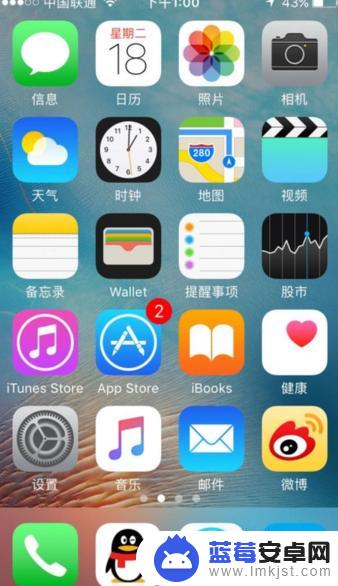
2.Iphone手机是自带主题的,点击进入手机设置,找到“墙纸”,如图所示。
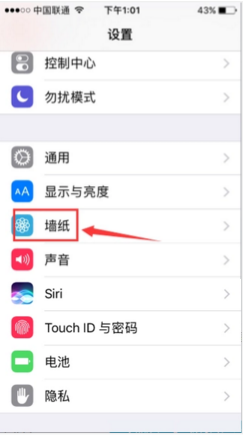
3.点击进入之后可以看到图中的页面,这时点击“选取新的墙纸”。
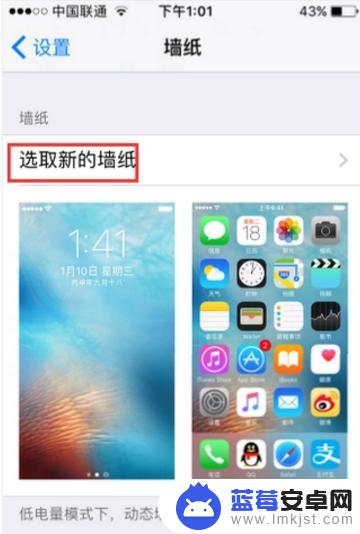
4.在弹出的页面中我们可以在相机或者其他文件夹中选择自己喜欢的图片,点击确定之后可以作为新的主题使用。

5.出来上述的方法之外,我们还可以借助一些主题软件来更换主题。打开app store找到一款主题软件,在这里为了演示。我选择了一款名叫“主题控”的软件,点击下载安装。
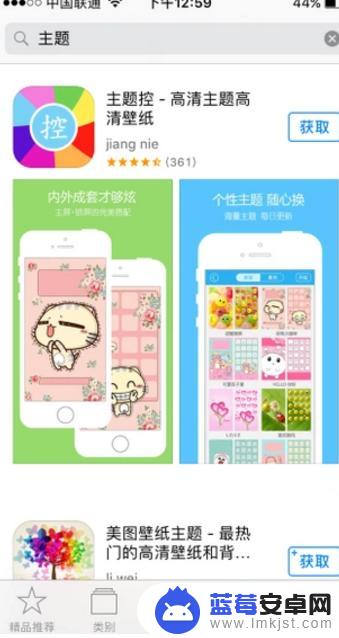
6.软件安装好之后打开软件,在主页上可以看到许多不同的主题,选择自己喜欢的主题并点击。
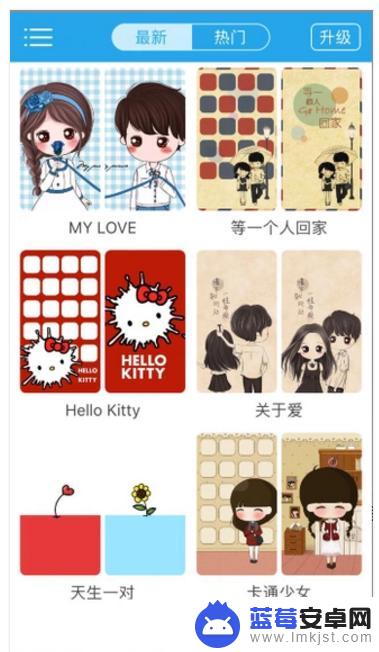
7.进入该主题的界面之后,点击下载,等主题下载好之后就可以更换并使用了。
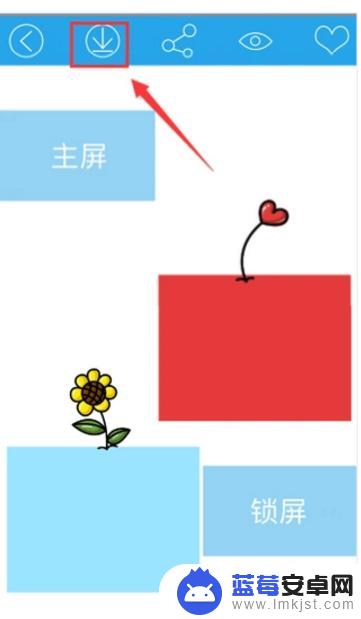
以上就是更换手机苹果主题的全部步骤,如果您遇到相同的问题,可以参考本文提供的方法进行修复,希望对大家有所帮助。












